windows系统自带有还原功能,可以把电脑还原到还原点或者恢复到出厂设置的状态,有效的解决一些电脑系统故障问题。有网友想了解win10如何恢复系统还原到出厂设置,下面小编就教下大家win10恢复出厂设置的方法。
具体步骤如下:
1、点击win10系统左下角开机键,选择设置。

2、点击“更新和安全”。
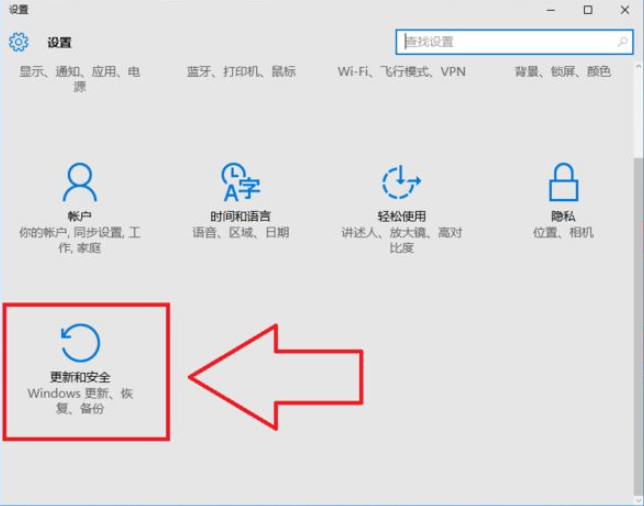
3、点击“恢复”再选择右边的“重置此电脑”。
联想笔记本win10系统还原怎么操作
win10系统是目前的主流操作系统.而联想笔记本又是很多小伙伴喜欢的电脑,最近就有用户问小编联想笔记本win10系统还原怎么操作,那么今天小编就来跟大家分享一下联想笔记本win10系统还原的操作方法.

4、然后根据需要选择是否保留文件。(这里小编是恢复到出厂设置,因此选择删除所有内容)

5、选择删除驱动器。

6、最后直接点初始化,剩下的时间就是耐心等了,大概时间是1个小时左右。恢复后电脑会自动重启,然后按照提示操作进入新系统即可。

以上便是还原win10系统到出厂设置的方法,有需要的小伙伴可以参照教程进行操作。
win10系统还原的操作步骤详解
电脑恢复系统和恢复出厂设置就差不多了,当你电脑系统出现问题时又不想重装系统的时候,就可使用恢复系统的方法,接下来笔者教你win10电脑如何恢复系统还原.大家快来看看吧.






